INHOUDSOPGAWE
Vir projekbeplanning of tydsbestuur moet ons 'n roetine of skedule maak. Deur tydskedules te maak, bied MS Excel verskillende maniere om maande by te voeg tot datum . In hierdie artikel gaan ek wys hoe om maande tot datum by te voeg deur gebruik te maak van Excel-funksies en -formules.
Laai die oefenwerkboek af
Maande tot op datum.xlsm
5 gepaste maniere om maande tot datum in Excel by te voeg
Laat eers kennis maak met ons datastel wat sommige bestellings verteenwoordig. Die kenmerke is Bestel-ID, Besteldatum, Prosestyd (Maande) en Afleweringsdatum. Ons taak sal wees om afleweringsdatums outomaties te bereken deur die verwerkingstyd by die besteldatum te voeg.
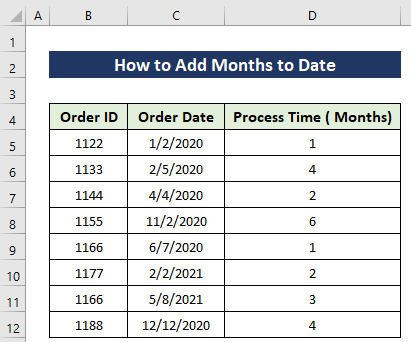
1. Gebruik EDATE-funksie om Voeg maande by tot datum in Excel by
In hierdie deel sal ons Excel se gewilde funksie gebruik wat die EDATE-funksie
In hierdie funksie neem die eerste argument die begindatum of die gegewe datum wat bygewerk sal word. Dan die aantal maande wat van die begindatum opgetel of afgetrek sal word.
Stappe:
- Tik die formule in Sel E5 .
=EDATE(C5, D5) 
Formule Verduideliking:
Hier in hierdie formule is al ons Besteldatums in die C -kolom en Verwerkingstye is in die D kolom. Dis hoekom ek C5 sel as my begindatum geslaag het en D5 as my maand se nommer.
[Let wel: Maak seker dat jou D kolomselle is in Datumformaat]
- Kopieer die formule af deur die Vulhandvatsel -nutsding tot by Sel E12 te gebruik.
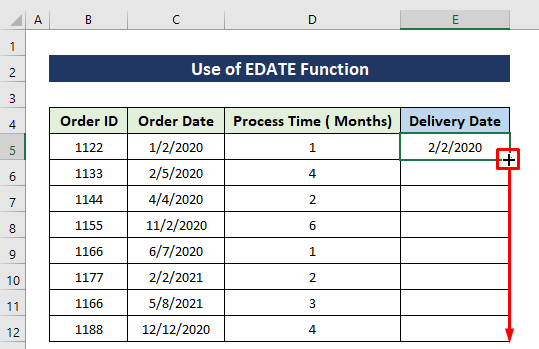
Dan sal jy die uitset kry soos die prent hieronder.
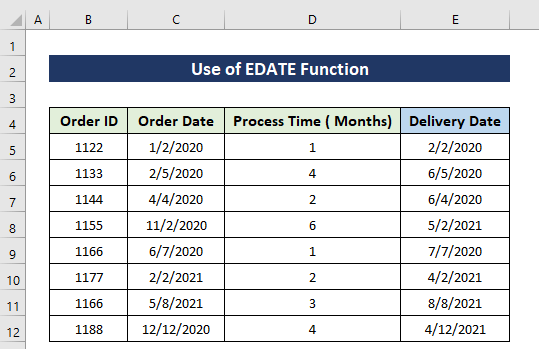
Lees meer: Hoe om 6 maande by 'n datum in Excel te voeg (2 maklike maniere)
2. Die gebruik van MONTH & Datumfunksies om maand tot datum by te voeg in Excel
Kom ons voeg nou maande tot datum by met behulp van die MAAND - en DATE -funksies. Kom ons sien eers hul sintaksis.
MONTH(reeksnommer)Hierdie funksie gee die maand van 'n datum wat deur 'n reeksnommer aangedui word. In sy parameter is die reeksnommer 'n moet. Die datum van die maand wat ons probeer vind en datums moet ingevoeg word deur die MONTH -funksie te gebruik.
DATE (year, month, day) Hierdie Excel-funksie is gebruik wanneer ons drie afsonderlike waardes moet neem en hulle moet saamvoeg om 'n datum te vorm. Ons moet jaar-, maand- en dagwaardes deurgee om 'n volledige datum te vorm deur die DATE -funksie te gebruik.
Om hierdie metode te wys, sal ons nou dieselfde voorbeeld hierbo oorweeg.
Stappe:
- Voer die formule in Sel E5 in.
=DATE(YEAR(C5),MONTH(C5)+D5,DAY(C5)) 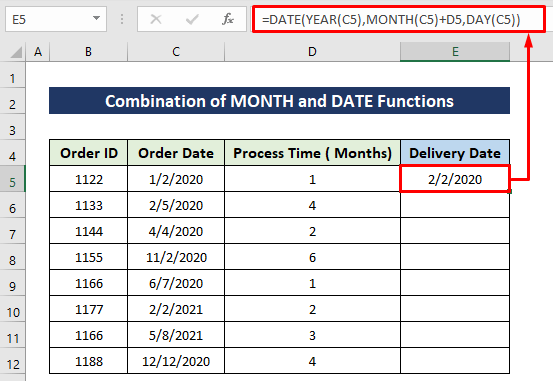
Formule Verduideliking:
Soos ek vroeër genoem het DATE funksie neem drie argumentein sy parameter. Vir hierdie voorbeeld hoef ons net die maand te vermeerder, dis hoekom ek in die tweede argument MONTH(C5)+D5 geslaag het om die maand met 'n spesifieke getal te vermeerder. Ander sal dieselfde wees as wat dit was.
- Kopieer later die formule af deur die Vulhandvatsel -nutsding tot by Sel E12 te gebruik.
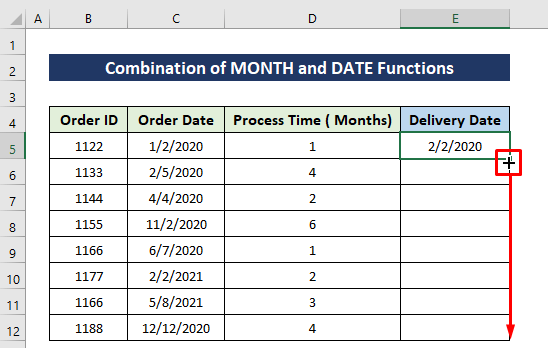
Kyk, ons het dieselfde uitset as die eerste metode gekry.
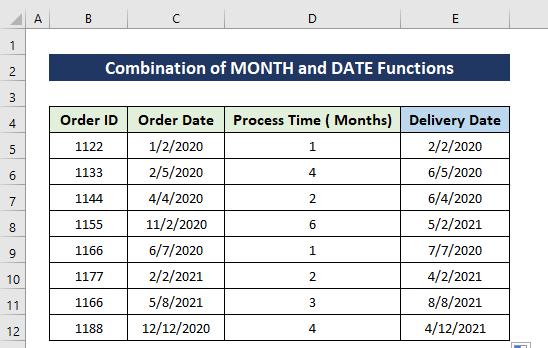
[Nota : Maak seker dat jou D-kolomselle in datumformaat is]
Lees meer: Hoe om datums in Excel af te trek om jare te kry (7 eenvoudige metodes )
3. Kombineer COUNTIFS- en EDATE-funksies om maande tot datum by te voeg
Kom ons sê dat ons 'n datastel van bestellings het. Die kenmerke is Bestel-ID en afleweringsdatum. Nou sal ons die datum oorweeg en tel hoeveel bestellings afgelewer sal word vanaf die spesifieke datum tot die volgende 4 maande. Vir hierdie voorbeeld, kom ons oorweeg ons tydsduur is Junie 2020 tot September 2020. Hier sal ons die COUNTIFS - en EDATE -funksies gebruik om die taak uit te voer.
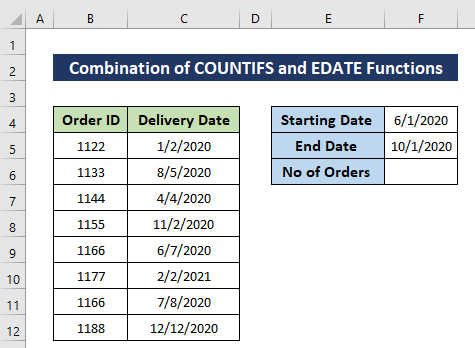
Stappe:
- Voer die formule in Sel F6 in en druk Enter .
=COUNTIFS(C5:C12,">="&F4,C5:C12,"<"&EDATE(F4,4)) 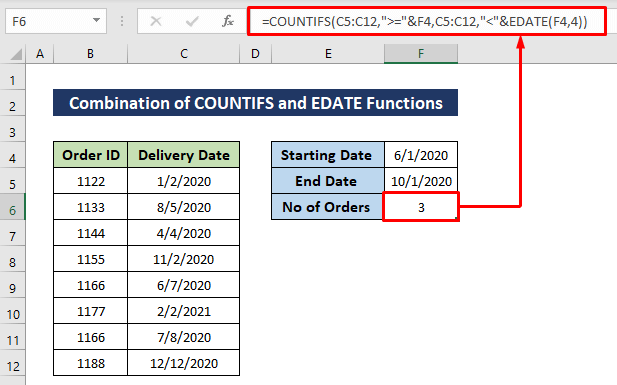
Formule Verduideliking:
Hier het ek ook die COUNTIFS funksie met EDATE gebruik. Kom ons kyk eers na die COUNTIFS -funksie.
COUNTIFS(criteria_range1, criteria1, [criteria_range2, criteria2]…)
Dit is amper dieselfde as die COUNTIFS -funksie, maar dieenigste basiese verskil is dat dit verskeie reekse en toestande op 'n slag in sy parameter as 'n argument kan neem. Opsommend kan dit 'n alternatief wees vir veelvuldige COUNTIFS funksies.
Deur die COUNTIFS funksie te gebruik, tel ons die selle met hierdie reeks C5:C12 en ons toestand is vanaf die datum in sel F4 tot die volgende 4 maande wat deur die EDATE -funksie bereken word.
Lees meer: Hoe om COUNTIFS met datumbereik in Excel te gebruik (6 maklike maniere)
Soortgelyke lesings
- Hoe om Tel maande vanaf datum tot vandag deur Excel-formule te gebruik
- Excel-formule om datum of dae vir volgende maand te vind (6 vinnige maniere)
- Hoe om 90 dae vanaf 'n spesifieke datum in Excel te bereken
- [Vaste!] WAARDE-fout (#VALUE!) Wanneer tyd in Excel afgetrek word
- Hoe om 3 jaar by 'n datum in Excel te voeg (3 effektiewe maniere)
4. Gebruik die vulreeksopsie om 1 maand tot datum by te voeg in Excel
Kom ons doen dieselfde ding deur dieselfde voorbeeld hierbo te gebruik, maar hier sal ons die maand met 4 vir elke bestelling vermeerder. Dus, ons taak sal wees om die Oder-datum met 4 te verhoog en dit in die Afleweringsdatum-kolom te wys. Ons begindatum is 1/2/2020 . Nou sal al die bestellingsdatums vir elke bestelling gegee word deur die huidige datum met 4 opeenvolgend te verhoog.
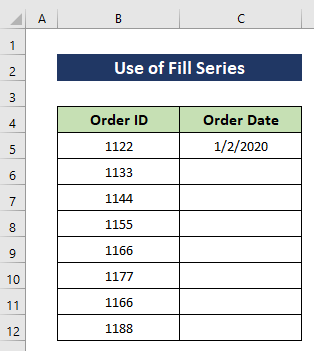
Stappe:
- Kies Sel C4 en kies dieselle tot by C12 .
- Gaan na die Tuis oortjie.
- Kies onder die Redigeer -afdeling die Vul opsie.
- Kies dan die Reeks opsie.
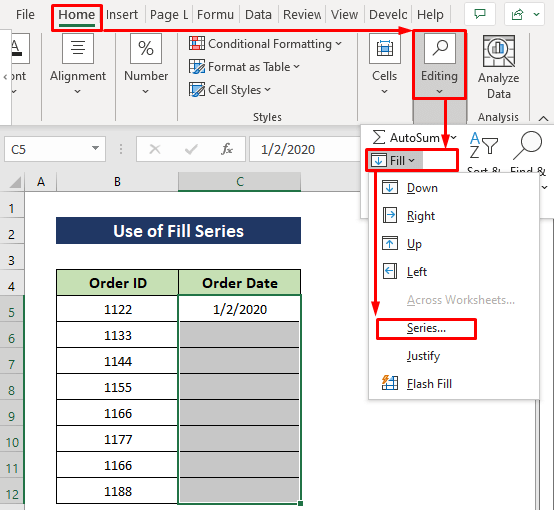
- Kies Kolomme in Reeks .
- Kies dan Datum as Tipe .
- Datum Eenheid sal <1 wees>Maand .
- Stap waarde sal 1 wees.
- Druk dan die OK knoppie.
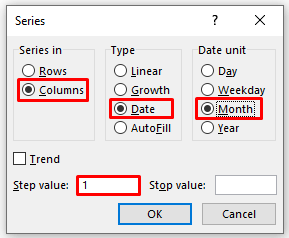
Kort daarna sal al die datums outomaties ingevoer word.
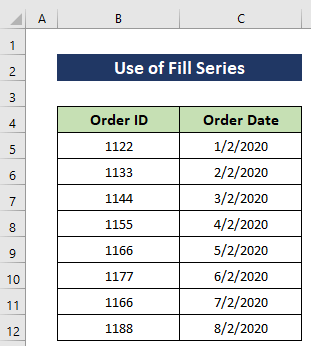
Lees meer: Hoe om 3 maande by 'n datum in Excel te voeg (4 maklike metodes)
5. Begin 'n VBA-kode om maande tot datum by te voeg
In ons laaste metode sal ons wys hoe om VBA te gebruik om maande by te voeg. Excel VBA het 'n funksie genaamd DatumAdd , ons sal dit hier gebruik. Dit sal ook invoerkassies hê, sodat ons die datum en aantal maande kan invoeg. Die VBA-makro sal 3 maande byvoeg met die datum 5/2/202.
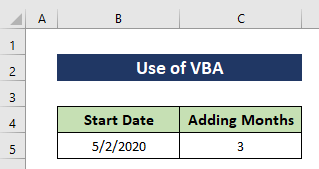
Stappe:
- Druk eers Alt + F11 om die VBA-venster oop te maak.
- Klik dan Voeg in > Module om 'n nuwe module te skep.
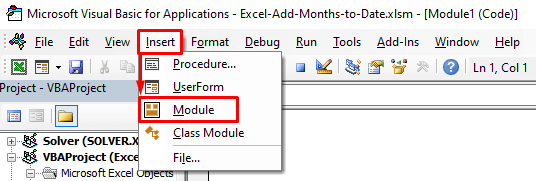
- Tik dan die volgende kodes in die module-
4396
- Druk dan die Run -ikoon om die kodes te laat loop.
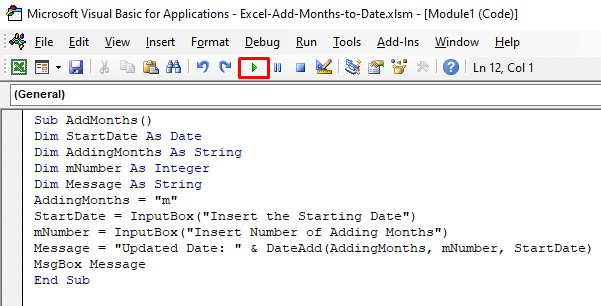
- Nadat dit verskyn het die Makro's -dialoogkassie, kies die makronaam en druk Run .
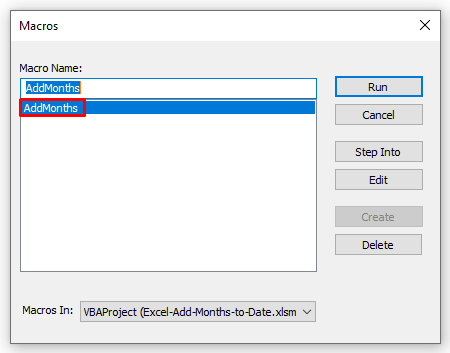
- Die eerste invoerboks sal toelaatjy om die datum in te voeg, voeg die datum in en druk OK of Enter .
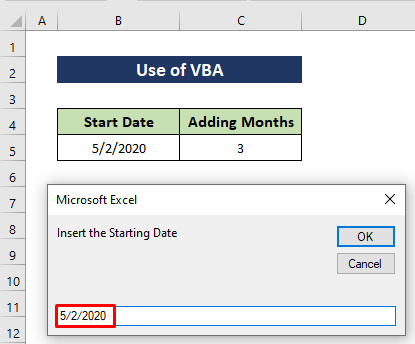
- Daarna , 'n ander invoerkassie sal jou toelaat om die aantal maande in te voeg. Tik die nommer en druk OK of Enter .
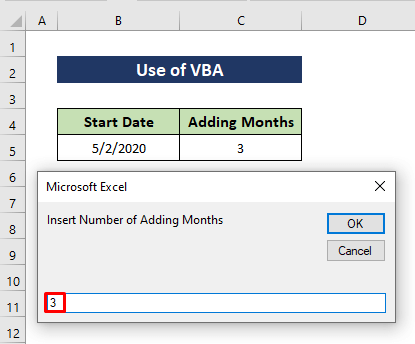
'n Kennisgewingkas sal die afvoer wys.
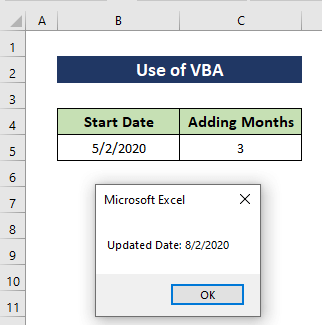
Lees meer: Hoe om 30 dae by 'n datum in Excel te voeg (7 vinnige metodes)
Gevolgtrekking
Hierdie is die maniere om maande tot op datum in Excel by te voeg. Ek het al die metodes met hul onderskeie voorbeelde gewys, maar daar kan baie ander herhalings wees. Ek het ook die grondbeginsels van die gebruikte funksies bespreek. As jy enige ander metode het om dit te bereik, voel asseblief vry om dit met ons te deel.

